Cómo arreglar Dropbox que no se abre en el navegador

Si Dropox.com no se carga, actualice su navegador, borre el caché, deshabilite todas las extensiones e inicie una nueva pestaña de incógnito.

Cuando acaba de leer algo, es más fácil de encontrar que algo que leyó hace un tiempo. Pero, el problema surge cuando necesitas encontrar un texto específico pero no tienes idea de dónde puede estar. Es demasiado texto para leer y no tienes tiempo para volver a leerlo todo.
La buena noticia es que hay formas de encontrar cualquier texto sin volver a leerlo todo ni instalar aplicaciones de terceros. Con la combinación de algunas teclas, finalmente puede encontrar dónde está ese texto.
Una vez que tenga su navegador abierto y esté en el sitio con el texto que desea ubicar, presione Ctrl + F, y en la parte superior, verá una barra de búsqueda. Dirá Buscar en la página. La palabra que está buscando se resaltará en amarillo y no es necesario presionar Enter; el texto aparecerá de cualquier manera. Si el texto no está allí, verá un mensaje informándole.
Por ejemplo, si usa Firefox, también puede usar una opción que le permite buscar texto mientras escribe. Al hacer esto, no es necesario utilizar la barra Buscar. Si desea probar esta opción, puede activarla haciendo clic en el menú de tres líneas y yendo a Configuración.
Desplácese hacia abajo hasta que encuentre la sección Navegación y la opción Buscar texto cuando comience a escribir. Simplemente marque la casilla correspondiente.
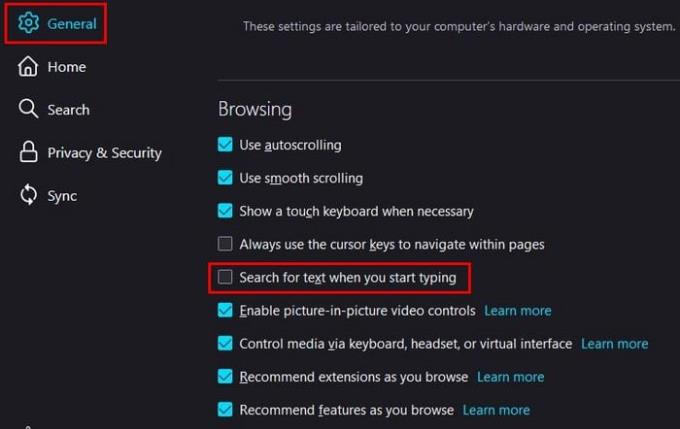
También puede utilizar la búsqueda de Google para buscar contenido con una palabra o frase específica. Solo necesita escribir Sitio: nombre del sitio aquí y la frase que está buscando. Entonces, lo que escribirías se verá así: Sitio: cloudO3 Firefox . Al presionar enter, todo el contenido con esa palabra o frase aparecerá en los resultados de búsqueda de Google. Para que Google le muestre un texto específico, asegúrese de poner ese texto entre comillas.
La combinación Ctrl + F también puede ayudarlo a encontrar texto en otros programas. Si no está seguro de si funcionará, pruébelo, es posible que funcione. ¿Me perdí una forma de encontrar el texto que mejor se adapte a sus necesidades? Compártelo con nosotros en los comentarios a continuación y no olvides compartir el artículo con otras personas en las redes sociales.
Si Dropox.com no se carga, actualice su navegador, borre el caché, deshabilite todas las extensiones e inicie una nueva pestaña de incógnito.
Obtenga las últimas funciones y correcciones de errores manteniendo actualizado su navegador Opera. Estos son los pasos a seguir.
Obtenga las últimas funciones y correcciones de errores manteniendo actualizado su navegador Microsoft Edge. Así es cómo.
Si Chromes CleanUp Tool dejó de funcionar mientras buscaba software dañino, borre el caché y las cookies y vuelva a instalar el navegador.
Mantenga sus pestañas de Chrome organizadas en su computadora y dispositivo Android. Así es como puedes hacer eso.
Si no puede usar la opción copiar y pegar en Chrome, desactive sus extensiones, borre el caché y actualice el navegador.
Si la pantalla sigue apagándose al reproducir videos de YouTube en Edge, borre el caché, desactive sus extensiones y actualice el navegador.
Si las aplicaciones y programas no anclados siguen reapareciendo en la barra de tareas, puedes editar el archivo Layout XML y eliminar las líneas personalizadas.
En este tutorial te mostramos cómo realizar un reinicio suave o duro en el Apple iPod Shuffle.
Hay tantas aplicaciones excelentes en Google Play que no puedes evitar suscribirte. Con el tiempo, esa lista crece y necesitas gestionar tus suscripciones de Google Play.
Buscar en tu bolsillo o cartera la tarjeta adecuada para pagar puede ser un verdadero inconveniente. En los últimos años, varias empresas han estado desarrollando y lanzando soluciones de pago sin contacto.
Esta guía te mostrará cómo eliminar fotos y videos de Facebook usando una PC, Android o dispositivo iOS.
Hemos pasado un tiempo con la Galaxy Tab S9 Ultra, y es la tableta perfecta para emparejar con tu PC con Windows o el Galaxy S23.
Silencia los mensajes de texto en grupos en Android 11 para mantener las notificaciones bajo control para la aplicación de Mensajes, WhatsApp y Telegram.
Borra el historial de URLs de la barra de direcciones en Firefox y mantén tus sesiones privadas siguiendo estos pasos rápidos y sencillos.
Para reportar a un estafador en Facebook, haz clic en Más opciones y selecciona Encontrar soporte o reportar perfil. Luego completa el formulario de reporte.
Es posible que estés de acuerdo en ver algunos anuncios de vez en cuando, ya que nunca sabes cuándo podrías encontrar algo que quieres comprar. Sin embargo, a veces, los anunciantes no conocen el significado de la palabra suficiente, y los anuncios se vuelven intrusivos. Este artículo te mostrará cómo habilitar el bloqueador de anuncios en el navegador Microsoft Edge para Android.














